कीमती क्षणों को आसानी से रिकॉर्ड करने के लिए वीडियो, ऑडियो, गेमप्ले और वेबकैम कैप्चर करें।
मैक पर स्क्रीनशॉट कैसे लें [वांछित क्षेत्र और पूर्ण स्क्रीन]
कई एप्पल उपयोगकर्ता, विशेष रूप से मैक उपयोगकर्ता तब से निश्चित रूप से जानते हैं कि कैसे मैक पर स्क्रीनशॉट लेंअगर आप हाल ही में विंडोज पीसी से मैक पर आए हैं तो कैसा रहेगा? इसमें विंडोज पीसी की तरह बस कुछ ही बटन होंगे, लेकिन मैक पर कोई सीधी प्रिंट स्क्रीन बटन नहीं है। पढ़ते समय, आपको अपने मैक पर स्क्रीनशॉट लेने के 3 आसान तरीके पता चलेंगे, जिनमें फुल स्क्रीन और चयनित क्षेत्र शामिल हैं।
गाइड सूची
भाग 1: शॉर्टकट के माध्यम से मैक पर स्क्रीनशॉट कैसे लें भाग 2: मैक पर स्क्रीनशॉट लेने के लिए डिफ़ॉल्ट ऐप ढूंढें भाग 3: मैक पर स्क्रीन रिकॉर्ड करने और स्क्रीनशॉट लेने के लिए सबसे अच्छा टूल भाग 4: मैक पर स्क्रीनशॉट लेने के बारे में अक्सर पूछे जाने वाले प्रश्नभाग 1: शॉर्टकट के माध्यम से मैक पर स्क्रीनशॉट कैसे लें
अगर आप मैक पर स्क्रीनशॉट लेना चाहते हैं, तो macOS कीबोर्ड शॉर्टकट का इस्तेमाल करना सबसे आसान तरीका है। आप पूरी स्क्रीन, एक विंडो या उसके सिर्फ़ एक चुनिंदा हिस्से को कैप्चर कर सकते हैं। नीचे आपकी ज़रूरत के हिसाब से स्क्रीनशॉट लेने के तीन शॉर्टकट दिए गए हैं।
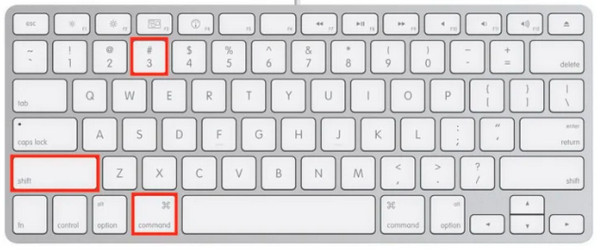
संपूर्ण स्क्रीन कैप्चर करने के लिए:
कीबोर्ड शॉर्टकट 1: मैक पर अपनी पूरी स्क्रीन का स्क्रीनशॉट लेने के लिए, दबाकर रखें शिफ्ट + कमांड + 3. अगर आपके पास दो स्क्रीन हैं, तो यह दो स्क्रीनशॉट कैप्चर करेगा। आपको अपनी स्क्रीन के निचले दाएँ कोने में एक पूर्वावलोकन दिखाई देगा।
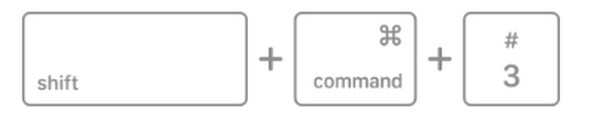
चयनित क्षेत्र को कैप्चर करने के लिए:
कीबोर्ड शॉर्टकट 2: दबाकर रखें शिफ्ट + कमांड + 4. फिर आपका कर्सर क्रॉसहेयर में बदल जाएगा। अपनी स्क्रीन के किसी क्षेत्र को चुनने के लिए उसे क्लिक करें और खींचें, फिर स्क्रीन के वांछित क्षेत्र को कैप्चर करने के लिए माउस को छोड़ दें।
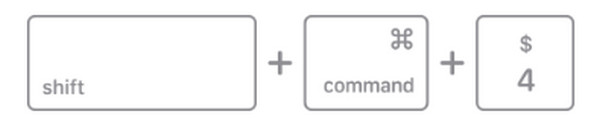
एकल विंडो कैप्चर करने के लिए:
कीबोर्ड शॉर्टकट 3: यदि आप मैक पर किसी विशिष्ट विंडो का स्क्रीनशॉट लेना चाहते हैं, तो दबाकर रखें शिफ्ट + कमांड + 4, फिर प्रेस अंतरिक्ष, और क्रॉसहेयर एक कैमरा आइकन में बदल जाएगा। उस विंडो पर क्लिक करें जिसे आप कैप्चर करना चाहते हैं, इसे हल्के नीले रंग के ओवरले के साथ हाइलाइट करने के बाद।

यदि आपके पास टच बार वाला मैकबुक प्रो है, तो दबाकर रखें शिफ्ट + कमांड + 6हालाँकि, यदि आप मैक पर स्क्रीनशॉट लेने के लिए इन कीबोर्ड शॉर्टकट का उपयोग नहीं करना चाहते हैं, तो कैप्चर करने के लिए उपयोग किए जाने वाले डिफ़ॉल्ट ऐप को देखने के लिए निम्न भाग देखें और मैक पर स्क्रीनशॉट लेने का तरीका जानें।
भाग 2: मैक पर स्क्रीनशॉट लेने के लिए डिफ़ॉल्ट ऐप ढूंढें
अगर आपका कीबोर्ड टूटा हुआ है, तो आप मैक पर स्क्रीनशॉट लेने के लिए डिफ़ॉल्ट टूल का भी इस्तेमाल कर सकते हैं। डिफ़ॉल्ट स्क्रीनशॉट ऐप आपकी स्क्रीन के नीचे एक फ़्लोटिंग टूलबार की तरह है जिसमें आपके लिए चुनने के लिए कई बटन हैं। बाईं ओर के तीन आइकन आपको पूरी स्क्रीन, किसी खास विंडो या हाइलाइट किए गए हिस्से का स्क्रीनशॉट लेने की अनुमति देते हैं। निम्नलिखित दो आइकन आपको पूरी स्क्रीन या सिर्फ़ आपके द्वारा हाइलाइट किए गए खास हिस्से को रिकॉर्ड करने में सक्षम करेंगे। इन बटनों से चुनें कि आप मैक पर स्क्रीनशॉट कैसे लेना चाहते हैं।
स्टेप 1आप खोज सकते हैं स्क्रीनशॉट ऐप को खोजने के लिए सर्च बॉक्स में पर टैप करें, फिर यह नतीजों में दिखाई देगा। वैकल्पिक रूप से, आप दबाकर रख सकते हैं शिफ्ट + कमांड + 5, जिससे आपकी स्क्रीन के नीचे एक छोटा मेनू खुल जाएगा।
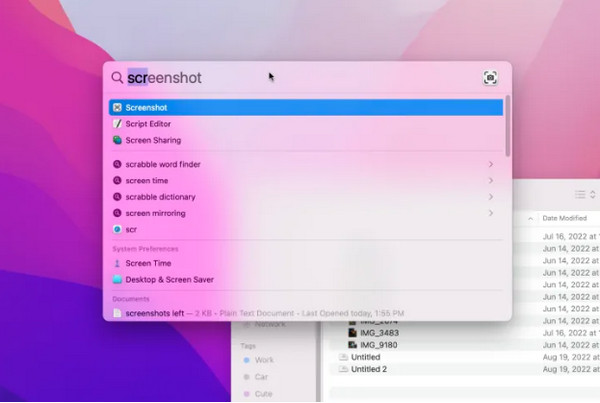
चरण दोस्क्रीनशॉट बटन में से एक चुनें, फिर क्लिक करें कब्जा सेव करने के लिए. यह स्क्रीनशॉट टूलबार कैप्चर नहीं करेगा.
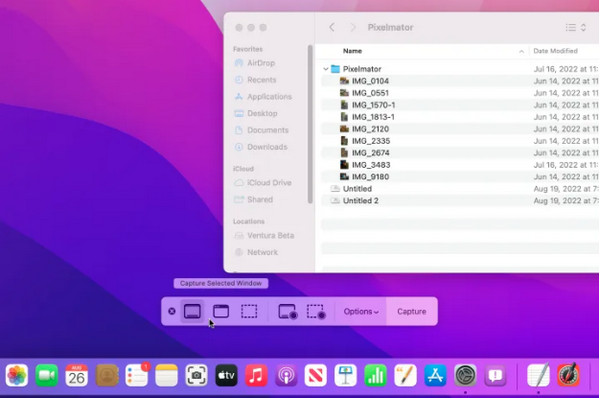
चरण 3आप डिफ़ॉल्ट सेव लोकेशन चुन सकते हैं या अपना स्क्रीनशॉट ईमेल या मैसेज के ज़रिए भेज सकते हैं। माउस पॉइंटर तीर देखने के लिए, क्लिक करें माउस पॉइंटर दिखाएँ इसे सक्षम करने के लिए.
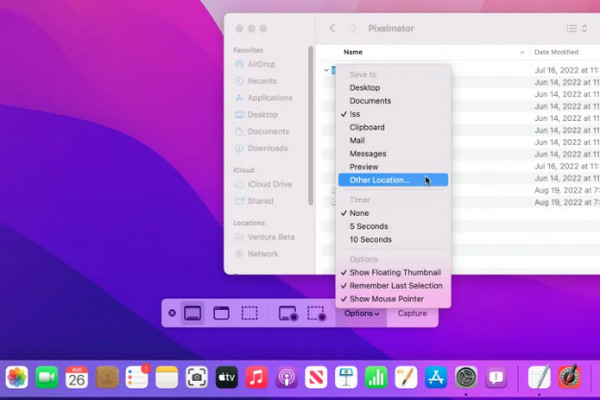
भाग 3: मैक पर स्क्रीन रिकॉर्ड करने और स्क्रीनशॉट लेने के लिए सबसे अच्छा टूल
4ईज़ीसॉफ्ट मैक स्क्रीन रिकॉर्डर वीडियो, ऑडियो, गेमप्ले, इत्यादि रिकॉर्ड करने के लिए तीन मोड हैं। सरल क्लिक के साथ, यह शक्तिशाली स्क्रीन रिकॉर्डर आपको पूर्ण स्क्रीन, चयनित विंडो या अनुकूलित क्षेत्र में रिकॉर्ड करने में सक्षम बनाता है। इसके अलावा, जब भी आप ऑनलाइन कोर्स कर रहे हों, गेमप्ले रिकॉर्ड कर रहे हों या वेबकैम कॉल कर रहे हों, तो आप मैक पर स्क्रीनशॉट जल्दी से ले सकते हैं। साथ ही, यह आपको आकृतियाँ, रेखाएँ और कॉलआउट देता है जिनका उपयोग आप अपने स्क्रीनशॉट में एनोटेशन जोड़ने के लिए कर सकते हैं, खासकर डिजिटल लर्निंग में। इस मैक स्क्रीन रिकॉर्डर में कई व्यावहारिक सुविधाएँ उपलब्ध हैं, और वे नीचे दी गई हैं।

महत्वपूर्ण संदेशों को कैप्चर करने के लिए मैक पर स्क्रीनशॉट लें और हॉटकीज़ का उपयोग करके अपनी स्क्रीन को किसी के साथ शीघ्रता से साझा करें।
आपको क्षेत्र को क्रॉप करने और इसके प्रदान किए गए ड्राइंग टूल के साथ स्क्रीनशॉट को संपादित करने की अनुमति देता है।
आपको संपूर्ण स्क्रीन या केवल एकल विंडो कैप्चर करने के बीच चयन करने के विकल्प प्रदान करता है।
आपके द्वारा खींची गई तस्वीर और रिकॉर्ड की गई स्क्रीन निश्चित रूप से उच्च रिज़ोल्यूशन में होगी।
100% सुरक्षित
100% सुरक्षित
स्टेप 1सबसे पहले, प्रोग्राम डाउनलोड करें और इंस्टॉल करें। इसे अपने कंप्यूटर पर लॉन्च करें। स्क्रीन कैप्चर मैक पर स्क्रीनशॉट लेने के लिए प्रोग्राम के मुख्य इंटरफ़ेस पर बटन दबाएं।
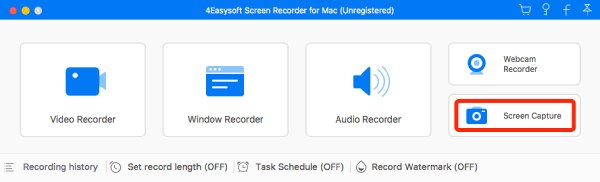
चरण दोआपका माउस कर्सर चाल में बदल जाएगा, बायां क्लिक, फिर कैप्चर क्षेत्र को ठीक करने के लिए इसे खींचें। आकार बदलने के लिए, बॉर्डरलाइन खींचें। इस तरह, आप मैक पर वांछित क्षेत्र के साथ स्क्रीनशॉट ले सकते हैं।
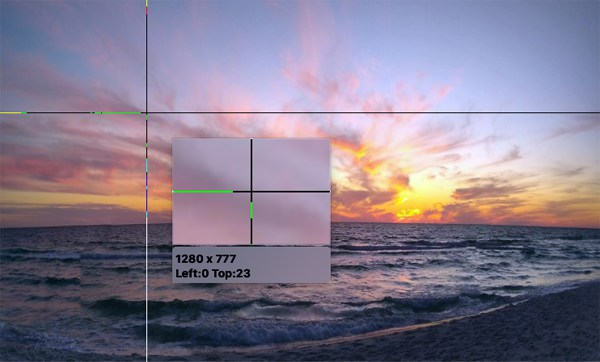
चरण 3आप अपने स्क्रीनशॉट को टूलबॉक्स से संपादित कर सकते हैं जिसमें कई उपकरण हैं, जैसे कि आकृतियाँ, रेखाएँ, टेक्स्ट, कॉलआउट और बहुत कुछ। बचाना अपने द्वारा खींची गई फोटो को मैक पर सेव करने के लिए बटन दबाएं।
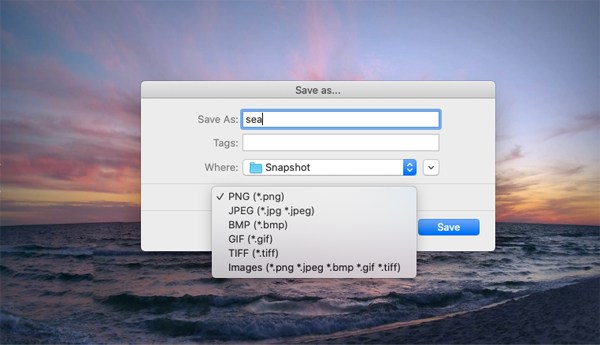
भाग 4: मैक पर स्क्रीनशॉट लेने के बारे में अक्सर पूछे जाने वाले प्रश्न
-
मैं अपने मैकबुक एयर पर स्क्रीनशॉट क्यों नहीं ले सकता?
स्क्रीनशॉट कीबोर्ड शॉर्टकट अपने आप सक्रिय हो जाते हैं। हालाँकि, अगर आपको यह याद नहीं है, तो जाँच लें कि आपके मैक पर स्क्रीनशॉट शॉर्टकट सक्रिय हैं या नहीं। वैकल्पिक रूप से, आप अपने मैक को पुनः आरंभ करने का प्रयास कर सकते हैं। हो सकता है कि सभी सेटिंग्स, एप्लिकेशन और प्रोग्राम ठीक से काम न करें क्योंकि आपने अपने मैक को लंबे समय तक पुनः आरंभ नहीं किया है। अगर यह ठीक हो जाता है, तो मैक पर स्क्रीनशॉट लेने का तरीका याद रखने के लिए ऊपर दिए गए कीबोर्ड शॉर्टकट देखें।
-
मैक पर स्क्रीनशॉट कैसे क्रॉप करें?
आप क्रॉप करने के लिए डिफ़ॉल्ट स्क्रीनशॉट ऐप का उपयोग कर सकते हैं। मैक पर स्क्रीनशॉट लेने के बाद, आपकी स्क्रीन के निचले दाएं कोने में एक फ्लोटिंग तस्वीर दिखाई देगी। इसे क्लिक करें। फिर यह क्रॉपिंग टूल लाएगा; यदि आप इसे कुछ सेकंड के भीतर क्रॉप नहीं करते हैं, तो यह चला जाएगा। इसके अलावा, आप फ़ोटो ऐप का उपयोग कर सकते हैं क्योंकि इसमें एक आवश्यक फ़ोटो संपादन टूल है, जो आपको मैक पर स्क्रीनशॉट क्रॉप करने में सक्षम बनाता है।
-
मैक पर मेरे स्क्रीनशॉट कहां जाते हैं?
स्क्रीनशॉट आपके डेस्कटॉप पर नाम, दिनांक और समय सहित स्वचालित रूप से सहेजे जाते हैं। macOS Mojave और नवीनतम मॉडल में, आप डिफ़ॉल्ट स्क्रीनशॉट ऐप पर मिलने वाले विकल्प मेनू से अपने स्क्रीनशॉट के फ़ाइल गंतव्य को बदल सकते हैं।
निष्कर्ष
सीखना मैक पर स्क्रीनशॉट कैसे लें यह आसान नहीं है, खासकर अगर आप विंडोज पीसी इस्तेमाल करने में ज़्यादा पारंगत हैं। लेकिन, जैसा कि आप देख सकते हैं, मैक पर स्क्रीनशॉट लेने के लिए आपके पास कई विकल्प हैं। आप उन कीबोर्ड शॉर्टकट का इस्तेमाल कर सकते हैं जिनका इस्तेमाल लगभग हर कोई अपने मैक और विंडोज पीसी की स्क्रीन कैप्चर करने के लिए करता है। या, आप ज़्यादा विकल्पों के लिए अपने मैक पर डिफ़ॉल्ट स्क्रीनशॉट ऐप का इस्तेमाल कर सकते हैं। अगर आप उच्च-गुणवत्ता वाले और कस्टमाइज़्ड स्क्रीनशॉट लेना चाहते हैं, तो आप इसे आज़मा सकते हैं। 4ईज़ीसॉफ्ट मैक स्क्रीन रिकॉर्डर. यह कार्यक्रम आपको अनुमति देता है मैक पर ऑडियो के साथ स्क्रीन रिकॉर्ड करें और हॉटकीज़ की मदद से मैक पर अपनी पूरी स्क्रीन या एकल विंडो का स्क्रीनशॉट लें।
100% सुरक्षित
100% सुरक्षित



